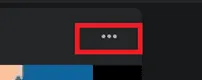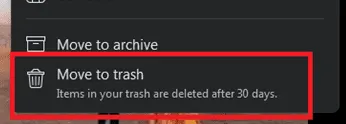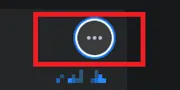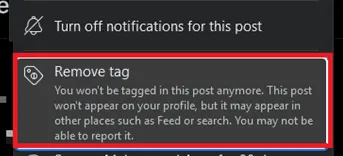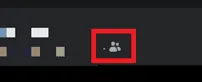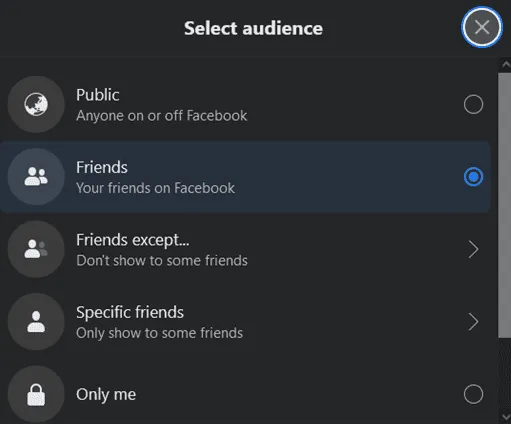Noen ganger tenker du: "Det ville være bedre å dele dette innlegget på Facebook med alle", enten det er noe innlegg, foto eller lenke, du bare trykker på deleknappen, og det er delt! Men vent, etter en tid, innser du at dette ikke bør deles. Men hva nå fordi du ikke kan slette andres innlegg. Ikke bekymre deg; Vi har en løsning på dette problemet!
Raskt svarDu kan nå slette det delte innlegget fra tidslinjen ved å klikke på de tre prikkene og velge "Slett" -knappen. Slik kan du ganske enkelt fjerne Facebook -innlegg eller bilder.
Ikke bare, kan du bare slette innleggene, men også endre tidslinjeinnstillingene slik at elementene du deler ikke kan sees av folk du ikke kjenner. Vi er her med noen raske trinn for å hjelpe deg .
Hvordan du kan spisse varene på facebook
Det er ganske enkelt å ikke fjerne varer på Facebook. Ja, vi forstår at det ikke er noe alternativ å unge, men vi har et annet alternativ som fungerer det samme som Un -Share -knappen. La oss komme inn i trinnene.
- Åpne Facebook og logge på kontoen din.
- Nå, ta turen til profilen din og finn innlegget du vil ha spiss .
- Når du først har fått innlegget, først og fremst, i motsetning til det hvis du har likt det .
- Nå, her kan du se de tre prikkene øverst til høyre av innlegget. Klikk på dem .

- Etter å ha klikket på de tre prikkene, vises en rullegardinmeny. Velg "Flytt til søppel" fra disse alternativene.

Endelig er innlegget ditt ikke delt!
Hvordan fjerne et delt element fra en annen bruker
Innleggene på tidslinjen din er ikke de eneste folk kan se. Imidlertid, hvis noen venn tagger deg i et delt innlegg, vil det også vises på siden din. For å fjerne slike innlegg fra tidslinjen, kan du følge disse trinnene:
- Gå til Facebook -kontoen din og gå over til profilen din .
- Finn innlegget der vennen din har merket deg.
- Igjen, klikk på de tre prikkene slik at rullegardinmenyen kan vises.

- Velg enten "Skjul fra (brukernavn)" eller "Fjern taggen."

Nå kan du se det fra noen av familiemedlemmers kontoer ; Innlegget forsvinner!
Hvordan endre personvernet til Facebook -innlegg
I utgangspunktet bruker Facebook et publikumsvelgerverktøy, slik at det kan kontrollere alle innleggene du bare vil holde deg synlig for begrensede venner. Derfor kan du enkelt kontrollere innleggets synlighet ved å følge disse få trinnene:
- For å endre etter-personen, ta turen til profilen din.
- Nå kan du se at hvert av innleggene dine vil ha et "People -ikon."

- Klikk på dette ikonet, så vises et popup-vindu på skjermen.

- Nå kan du velge om du vil vise dette innlegget offentlig eller bare til vennene dine. Du kan til og med velge noen få av vennene dine som du vil vise innlegget ved å administrere alternativet "spesifikke venner".
- Du kan også velge noen venner som du ikke vil dele innleggene dine med ved å klikke på alternativene "venner unntatt".
Slik kan du enkelt filtrere publikum og velge hvem du vil dele innleggene dine.
Avsluttende ord
Dette var noen enkle å følge trinn som du kan følge for å fjerne et innlegg fra tidslinjen. Dessuten kan du også endre Facebook -innleggets innstillinger for å begrense publikum. Forhåpentligvis hjalp denne artikkelen deg å fjerne innleggene dine, fjerne tagger eller endre personverninnstillingene dine.
ofte stilte spørsmål
Hva skjer når du sletter et innlegg som er delt?
Hvis du legger ut noe bilde av deg på Facebook og noen deler det, vil det fortsatt være bildet ditt. Men hvis du sletter det delte bildet, er det borte for alltid . Menneskene som hadde delt bildet ditt, vil ikke kunne se det, og heller ikke vennene deres når du har slettet det.
Blir folk varslet hvis du sletter et innlegg?
Nei, Facebook varsler ikke noen bruker når noen sletter innlegget de publiserte på tidslinjen . Imidlertid, når du publiserer et innlegg, blir brukerne definitivt varslet.
Hvordan sletter du et delt innlegg på Facebook på iPhone?
For å slette et innlegg på iPhone, sveiper du til venstre og blar ned alternativene til du finner "Aktivitetslogg." Her finner du all Facebook -aktiviteten din, inkludert innleggene du laster opp eller deler. Nå, klikk på sirkelen til høyre for innlegget og velg "Slett."
Kan jeg slette innleggene mine på Facebook?
Ja, du kan slette innlegg på Facebook som du har opprettet selv. Du kan enkelt slette innlegget ditt ved å klikke på de tre prikkene . Dessuten kan du også skjule innleggene dine slik at de ikke vises i feeden din.